28. August 2025 (letzte Aktualisierung am 31.8.25, 07:11)
Das Angebot auf der schwedischen Auktionsplattform Tradera kam wie gerufen: Zum Schnäppchenpreis entdeckte ich einen gebrauchten Multifunktionsdrucker Brother FAX-2820 und kaufte ihn ohne zu zögern. Offenbar wollte das 12 kg schwere Monstrum niemand haben.

Nach einer kurzen Netz-Recherche war klar: Der Brother FAX-2820 ist so eine Art All-in-one-Fossil – Faxgerät, Laserdrucker und Kopierer in einem. Genau mein Beuteschema. Und das Beste: Brother bot tatsächlich noch Debian-Treiber für Linux an, direkt von der Herstellerseite! Für mich als Linux-Nutzer ein kleiner Glücksfall – die Windows-Treiber enden sowieso bei Version 10, und Windows ist für mich längst Geschichte. Obendrein lag noch eine nagelneue Tonerkassette drin, gut für 2500 Seiten – mehr als ich in den nächsten Jahren an Papier durchjage. Preis: 27 Euro inklusive Versand. Für ein Gerät, das schon fast ins Technikmuseum gehört, fand ich das ein richtiges Schnäppchen. Die Druckfunktion war für mich der Hauptgewinn, Faxen ist eher eine schrullige Nebensache. Hier in Schweden schaut dich ohnehin jeder komisch an, wenn du nach einem Fax fragst. Nur in Deutschland – bei Banken und Behörden – lebt die Technik offenbar noch im Mittelalter.

Warum war das Multifunktionsgerät fast geschenkt? In Schweden gibt es keinen Bedarf mehr für Faxgeräte. In Schweden ist das Interesse für alte Hardware minimal. Alles muss neu sein und auf dem neuesten Stand. Was veraltet ist, landet mit reinem Umweltgewissen in der Wertstofftonne. Über 90% der Privatanwender verwenden Microsoft Windows. Wenn die Treiber nur noch bis Windows 10 gehen, dann hat der Drucker nur noch Schrottwert. Linux ist nur was für Exoten. Etwa 4% verwenden privat Linux. Selbständige haben keine Zeit für solche Spielereien. Spinnt der Drucker, ruft man den IT-Spezialisten seines Vertrauens an, der bringt dann gleich einen neuen Drucker mit, schließt ihn an, das Problem ist erledigt und dann kommt die Rechnung. Manche IT-Spezialisten sehen das so: Wenn was mit Linux schiefgeht, bist du erledigt. Wenn was mit Windows schiefgeht, verdienst du bei der Lösung des Problems noch mehr Geld.
Der Drucker ist angekommen: Ein paar Tage später der große Moment. Das Paket war da. Ich packte es aus. Alles vorhanden wie beschrieben: Der Drucker, ein Netzkabel, ein Telefonkabel und die Tonerkassette. Komisch, dass kein USB-Druckerkabel dabei war. Nicht so schlimm. So eins hatte ich noch griffbereit. Die freudige Überraschung: Der Seitenzähler zeigt nur 231 Seiten an. Das Gerät ist praktisch nagelneu.

Wo ist die USB-Buchse?????? Also USB-Kabel anschließen und los gehts, dachte ich. Von wegen! Es war einfach keine USB-Buchse zu finden. Auf der us-amerikanischen Seite von Brother stand jedoch im Handbuch, wie man die Windowstreiber installiert und wie lang das USB-Kabel maximal sein darf. Aber wo die USB-Buchse sich befindet, wurde nicht verraten – weder im Text noch durch Zeichnungen. Merksatz: Interessant ist nicht das, was sie dir erzählen, sondern das, was sie dir nicht erzählen wollen.
ChatGPTs Fantasien: In meiner Verzweiflung fragte ich ChatGPT, wo denn nun diese USB-Buchse sei. Er klärte mich in seinem freundschaftlichen und kumpelhaften Tonfall auf, dass dieses Multifunktionsgerät für den europäischen Markt ein reines Faxgerät sei, den ich nicht als USB-Drucker verwenden könnte, weil damals ein Faxgerät nach den meisten europäischen Vorschriften der Fernmeldebehörden nicht mit einem PC verbunden werden durfte. Deshalb hat es keinen USB-Anschluss und das mit dem Drucken soll ich vergessen. Ein Faxgerät durfte nur mit dem Telefonnetz kommunizieren. Wie ich feststellte, lassen sich bei meinem Apparat nur folgende Sprachen einstellen: Schwedisch, Dänisch, Norwegisch, Finnisch und Englisch. Es war also eindeutig für den skandinavischen Markt vorgesehen.

Fehlkauf!? Jetzt habe ich anscheinend 12 kg Edelschrott fürs Museum gekauft. Ich ließ aber nicht locker. Ein Fehlgriff konnte ich mir des lieben Hausfriedens wegen eigentlich nicht leisten. Auf der Rückseite kam mir eine dünne Plastikabdeckung verdächtig vor. Diese war nur aufgeklebt. Ich entfernte sie und zu meiner großen Überraschung kam eine wunderschöne USB-Buchse zum Vorschein. Jetzt konnte ich probeweise den Drucker an einen Laptop mit Ubuntu Mate anschließen. Der Drucker wurde sogleich von Linux erkannt.
Das prüft man mit dem Befehl „lsusb“
volker@volker-ESPRIMO-Q520:~$ lsusb Bus 001 Device 001: ID 1d6b:0002 Linux Foundation 2.0 root hub Bus 001 Device 002: ID 0bda:0129 Realtek Semiconductor Corp. RTS5129 Card Reader Controller Bus 001 Device 003: ID 0603:00f2 Novatek Microelectronics Corp. Keyboard (Labtec Ultra Flat Keyboard) Bus 001 Device 004: ID 093a:2510 Pixart Imaging, Inc. Optical Mouse Bus 002 Device 001: ID 1d6b:0002 Linux Foundation 2.0 root hub Bus 002 Device 002: ID 8087:8008 Intel Corp. Integrated Rate Matching Hub Bus 003 Device 001: ID 1d6b:0003 Linux Foundation 3.0 root hub Bus 004 Device 001: ID 1d6b:0002 Linux Foundation 2.0 root hub Bus 004 Device 002: ID 8087:8000 Intel Corp. Integrated Rate Matching Hub volker@volker-ESPRIMO-Q520:~$ lsusb Bus 001 Device 001: ID 1d6b:0002 Linux Foundation 2.0 root hub Bus 001 Device 002: ID 0bda:0129 Realtek Semiconductor Corp. RTS5129 Card Reader Controller Bus 001 Device 003: ID 0603:00f2 Novatek Microelectronics Corp. Keyboard (Labtec Ultra Flat Keyboard) Bus 001 Device 004: ID 093a:2510 Pixart Imaging, Inc. Optical Mouse Bus 001 Device 005: ID 04f9:0187 Brother Industries, Ltd FAX-2820 Printer Bus 002 Device 001: ID 1d6b:0002 Linux Foundation 2.0 root hub Bus 002 Device 002: ID 8087:8008 Intel Corp. Integrated Rate Matching Hub Bus 003 Device 001: ID 1d6b:0003 Linux Foundation 3.0 root hub Bus 004 Device 001: ID 1d6b:0002 Linux Foundation 2.0 root hub Bus 004 Device 002: ID 8087:8000 Intel Corp. Integrated Rate Matching Hub volker@volker-ESPRIMO-Q520:~$
Beim ersten Mal war der Drucker noch nicht eingeschaltet. Beim zweiten Mal erscheint er in der Liste.
Wenn Du nur wissen willst „sieht Linux den Drucker am USB?“, dann ist lsusb der erste Schritt. Wenn Du wissen willst „kann ich über CUPS drucken?“, dann lpstat -p -d:
volker@volker-ESPRIMO-Q520:~$ lpstat -p -d
Drucker Brother-FAX-2820 ist im Leerlauf. Aktiviert seit Fr 29 Aug 2025 05:40:18 CEST
Drucker HP_P1006_Raspi ist im Leerlauf. Aktiviert seit Di 26 Aug 2025 18:19:00 CEST
Drucker Stylus-DX4800 ist deaktiviert seit Do 07 Aug 2025 09:20:13 CEST -
Paused
systemvoreingestelltes Ziel: Stylus-DX4800
volker@volker-ESPRIMO-Q520:~$
Eingeweite können mit dem Linux-Befehl „lpstat -p -d“ ganz nebenbei dadurch eine Menge über mich erfahren. Der Brother FAX-2820 funktioniert hier bereits. Ich habe ihn heute um 5:40 eingeschaltet. Bin also Frühaufsteher. Der Netzwerkdrucker am „Raspi“ ( = Raspberry Pi) läuft tagelang durch und der Stylus ist seit dem 7. August deaktiviert. Der Stylus dient mir nur noch als Scanner. Zum letzten Mal habe ich also am 7. August 2025 etwas eingescannt.
Aber zum Drucken fehlten noch die Treiber. An den Treiben hängt jetzt mein Schicksal und der ganze Haussegen.
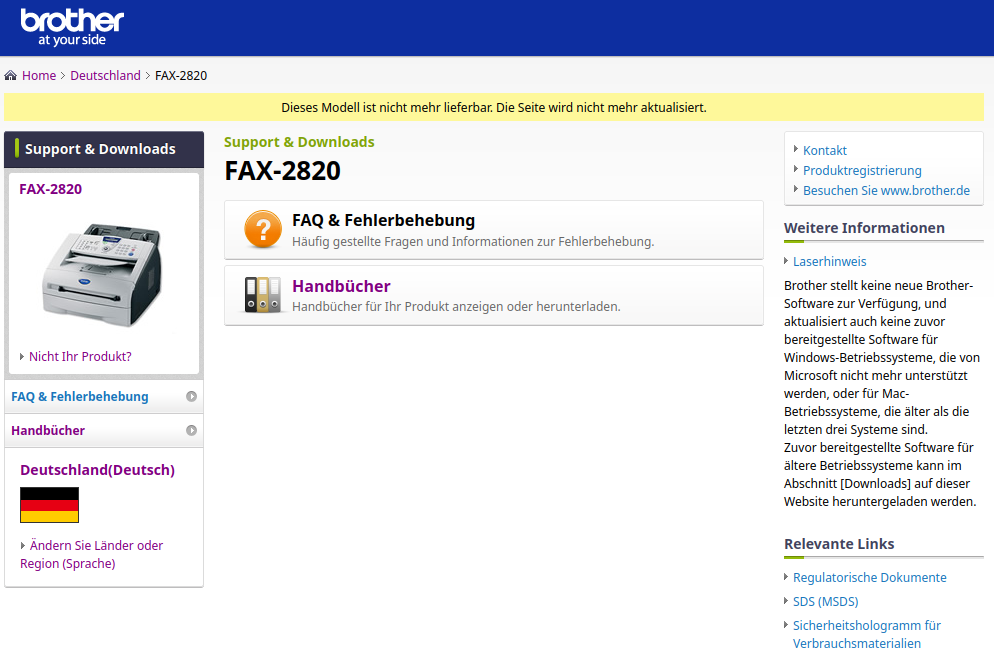
Die wollte ich dann sogleich herunterladen. Auf der deutschen oder schwedischen Seite gab es die dort nicht. Es gab auch keine Anleitungen und Handbücher für das Drucken. Das Thema Drucken und Treiber existierte für europäische Kunden einfach nicht. Wie gesagt: Interessant ist immer das, was man nicht wissen soll.
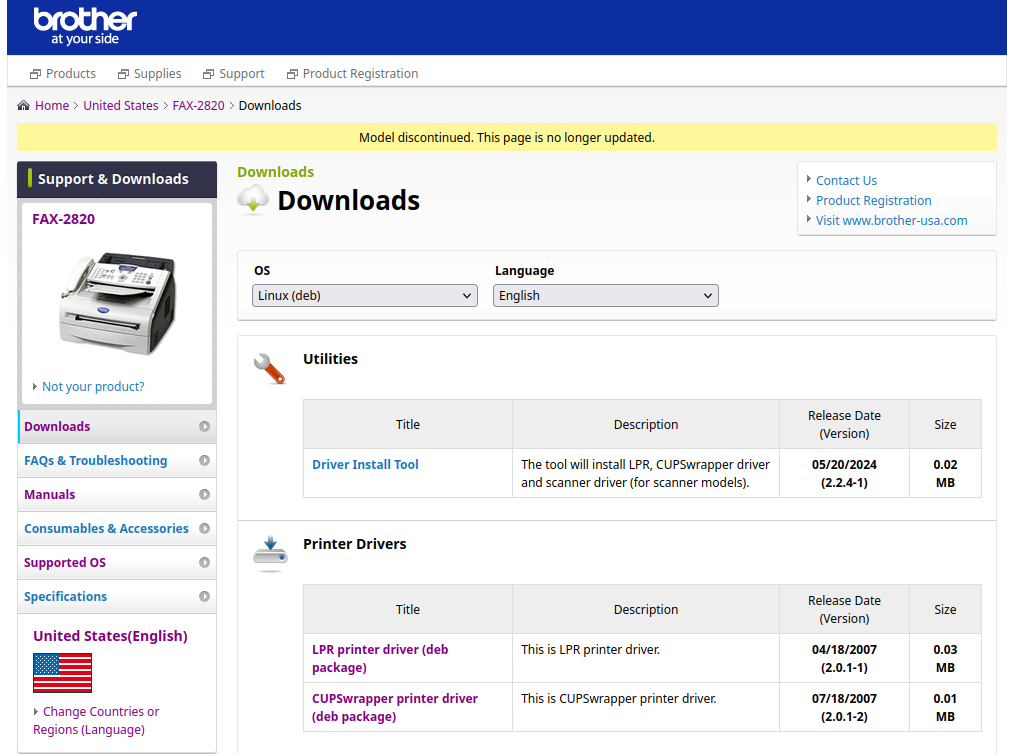
Dann wählte ich USA aus und versuchte auf die us-amerikanische Seite zu gelangen. Die war durch Geoblocking auf einmal nicht erreichbar. Komisch, dass es auf einem anderen Rechner funktionierte. Also habe ich eine VPN benutzt, um meinen Standort in den USA vorzutäuschen und dann klappte der Download auf einmal.
Installation der Linuxtreiber: Nun war die Installation mit oder ohne VPN ganz einfach: Drucker mit Laptop verbinden und Drucker einschalten. Dann die brfax2820lpr-2.0.1-1.i386.deb durch Anklicken installieren und dann das gleiche Spiel mit der cupswrapperFAX2820-2.0.1-2.i386.deb. Die Reihenfolge ist zu beachten. Jetzt ist alles ganz einfach: Systemverwaltung – Drucker – Hinzufügen – Brother FAX-2820 auswählen – Treiber „FAX2820 for CUPS“ unter „BROTHER“ auswählen – weiter – Testfax ausdrucken. Das war alles. Der Druck klappte auf Anhieb. Die Installation dauerte keine 5 Minuten. Siehe die nachfolgenden Screenshots auf Ubuntu Mate 24.04. Bei anderen auf Debian basierten Systemen wird es so ähnlich sein.
Übrigens behauptete ChatGPT die Treiber lassen sich nur dann korrekt installieren, wenn ich per VPN eine IP aus den USA verwenden würde. Er würde sogar Forenbeiträge kennen, die das bestätigen. Auch das war reine Fantasie von ChatGPT. Ich bin sehr begeistert von ChatGPT, aber hier hat diese KI versagt und sich mit Linuxbefehlen verstrickt und verhaspelt. Aber sein Auftreten ist immer locker, selbstbewusst und knallhart überzeugend. Mein Lehre daraus: Schreibe deine Prompts immer so, dass die grafische Oberfläche zu Zuge kommen soll und nur in Ausnahmefällen Linuxbefehle auf der Kommandozeilenebene zum Einsatz kommen sollen. ChatGPT ist in erster Linie ein Sprachmodell und denkt lieber in Linuxbefehlen und hat auf Grund einer „Sehbehinderung“ Schwierigkeiten mit grafischen Oberflächen.
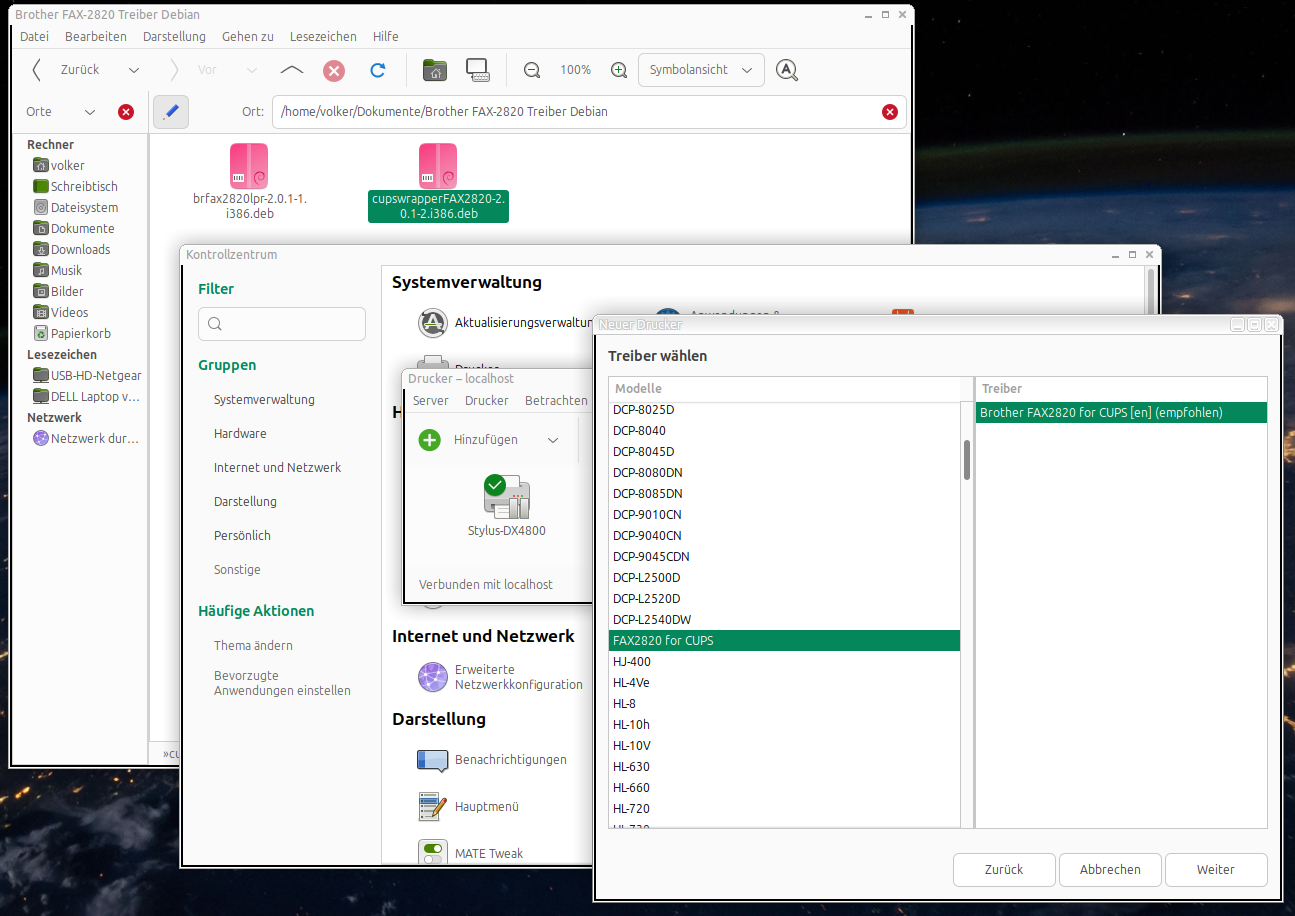
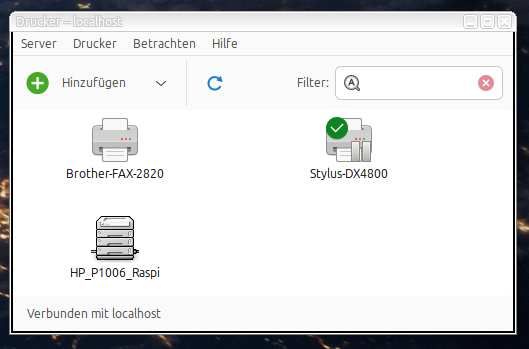
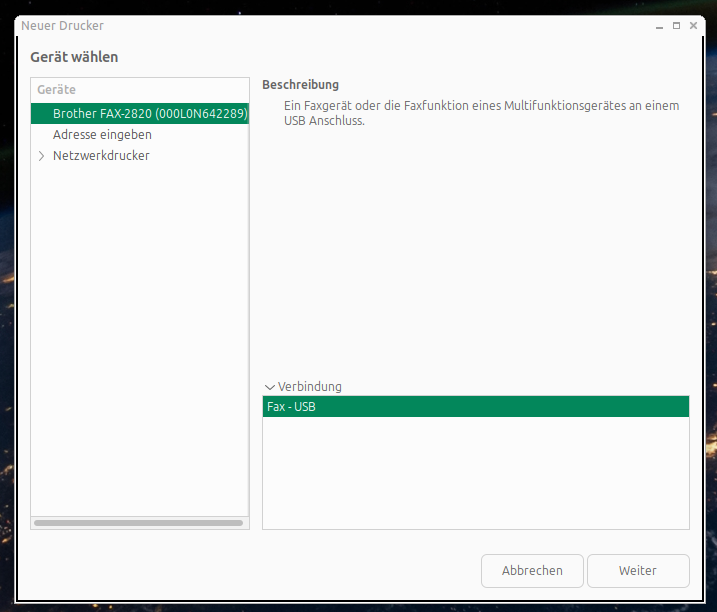
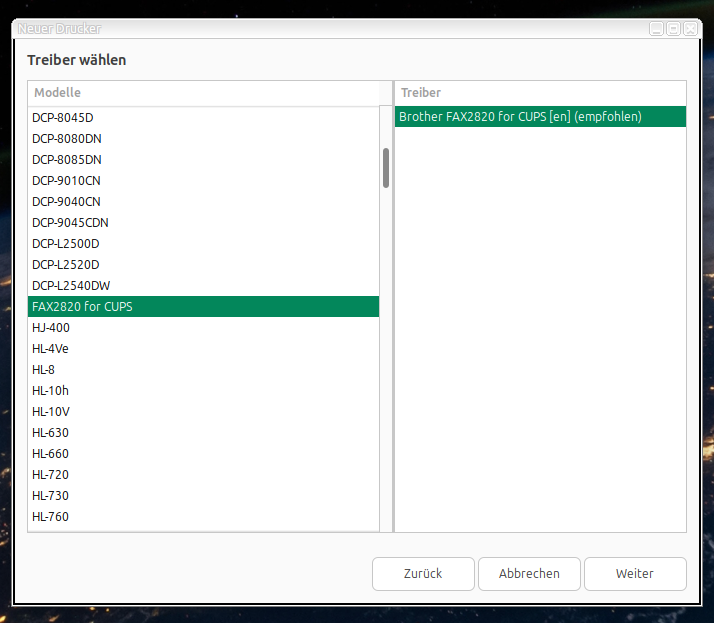
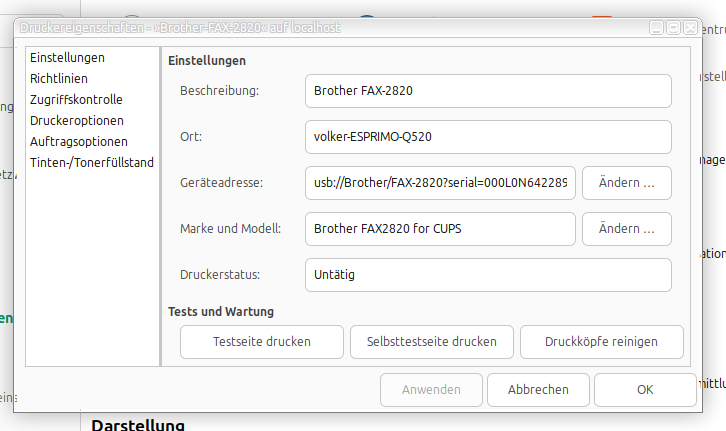
Hätte ich ja nicht auf ChatGPT gehört, der mich mit seinen zahlreichen Linux-Befehlen für die Kommandozeilenebene ehrfürchtig beeindruckte und dann völlig in die Irre führte. Alles ging beim Installieren schief und zum Schluss behauptete die KI noch die Treiber seien veraltet und deshalb könnte ich die Druckfunktion vergessen. Und das alles im Brustton der Überzeugung.
Jedenfalls funktioniert jetzt alles, wie es soll. Ich kann drucken, faxen und kopieren. Meine Frau war glücklich. Meine Reputation war gerettet. Ich war sehr erleichtert. Meine pragmatisch veranlagte bessere Hälfte erkannte den Mehrwert meiner Basteleien, da jetzt ein zweiter Drucker im Haus für mehr Redundanz und mehr Sicherheit sorgt. Und sie schätzt die einfach zu bedienende Kopierfunktion. Der monströse Apparat war für den Bürobetrieb mit Wänden voller Aktenordner konzipiert, wie er vor 20 Jahren noch in manchen Firmen existierte. Damals sprach noch niemand davon, dass sich eines Tages alle vereinheitlichten Prozesse durch KI-Agenten ersetzen lassen werden.

Ausblick: Als nächstes will ich ich meinen CUPS-Printserver für den FAX-2820 konfigurieren, damit der Drucker wie ein Netzwerkdrucker im LAN erscheint. Fortsetzung folgt in Bälde. Jetzt darf ich mir erst einmal eine Ruhepause gönnen nach diesem USB-Drama. Wegen der Installation auf dem Printserver werde ich ChatGPT fragen. Es bleibt also mit Sicherheit spannend und amüsant.

Fazit: Wenn man weiß, wie es geht, ist das Einrichten und Installieren dieses Druckers unter 10 Minuten erledigt. Wenn nicht, lernt man viel dazu und rauft sich die Haare.
Drucken über einen CUPS-Printserver auf einem Raspberry Pi: Den habe ich schon im Dauerbetrieb für einen HP-Drucker, der dadurch immer im LAN ereichbar ist. Jetzt nur noch schnell die beiden Debian-Pakete für den Brother-Drucker installieren, den Brotherdrucker per USB mit dem Raspi verbinden und in der CUPS-Weboberfläche anmelden. Leider nicht. Die Debian-Pakete von Brother laufen nicht auf dem Raspi, weil der einen ARM-Prozessor hat.

Aber man kann es ja mit generischen Treibern ausprobieren. Die KI Claude Sonnet hat mir das empfohlen. Die drei vorgeschlagenen habe ich ausprobiert. Bei dem einen spuckte er nur eine unbedruckte Seite aus. Bei den beiden anderen spuckte der Drucker im Sekundentakt leere Seiten aus. Ich musste den Drucker am Netzschalter ausschalten. Dann hing aber ein Blatt in der Trommel. Das verklemmte Blatt zog ich heraus, was man nicht machen sollte. Danach fing der Drucker an zu spinnen, zu piepsen und zu meckern. Ich fluchte und meine Frau machte mir Vorwürfe so einen billigen alten Schrott zu kaufen. Schließlich gelang es mir die Tonerkassette herauszuziehen, das Blatt zu entfernen und die Kassette wieder einzubauen. Danach waren alle Funktionen wieder einwandfrei. Fazit: Das mit dem CUPS-Printserver kann man vergessen. Ja, es gäbe noch weitere Möglichkeiten, aber die erspare ich mir. Frag ChatGPT oder Claude, wenn du unbedingt vom Raspberry drucken willst. Aber lege bei deinen Experimenten nur maximal 3 Blätter Papier ein.
Netzwerkfreigaben für Linux: Der Brother-Drucker hängt jetzt per USB an meinem Fujtsu Esprimo mit Ubuntu Mate, der den ganzen Tag läuft. Die Installation der Debianpakete von Brother war kein Problem, wie ich das bereits zeigte.
Jetzt muss man nur auf CUPS gehen, in dem wir im Webbrowser http://localhost:631 eingeben:
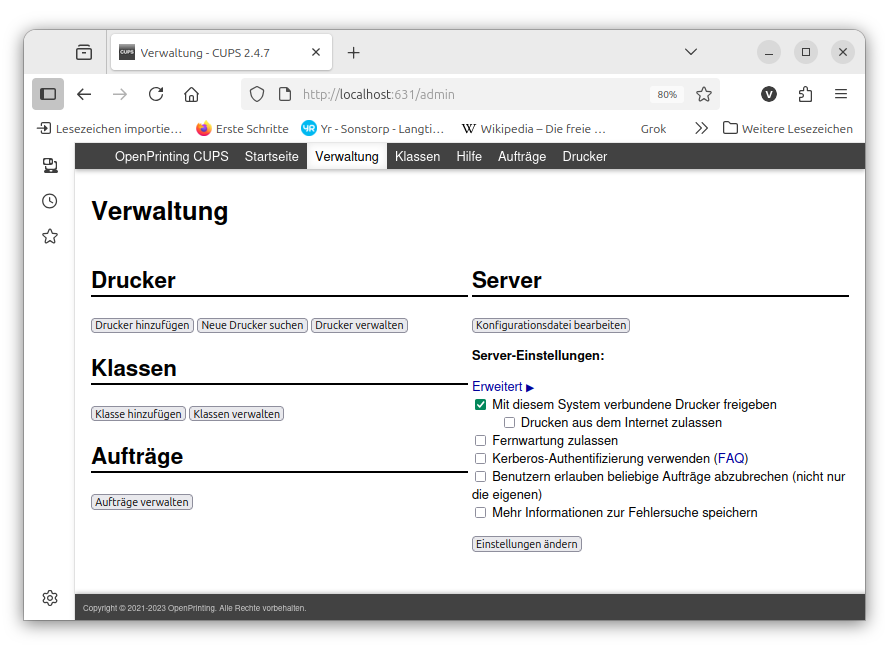
Wir vergewissern uns, dass unter „Verwaltung“ ein Häkchen bei „Mit diesem System verbundene Drucker freigeben“ gesetzt ist. Wenn nicht, dann dort das Häkchen setzen und danach CUPS neu starten:
sudo systemctl restart cups
Wenn wir schon auf CUPS im Browser sind, können wir nachschauen, ob überhaupt der Drucker in CUPS hinzugefügt wurde:
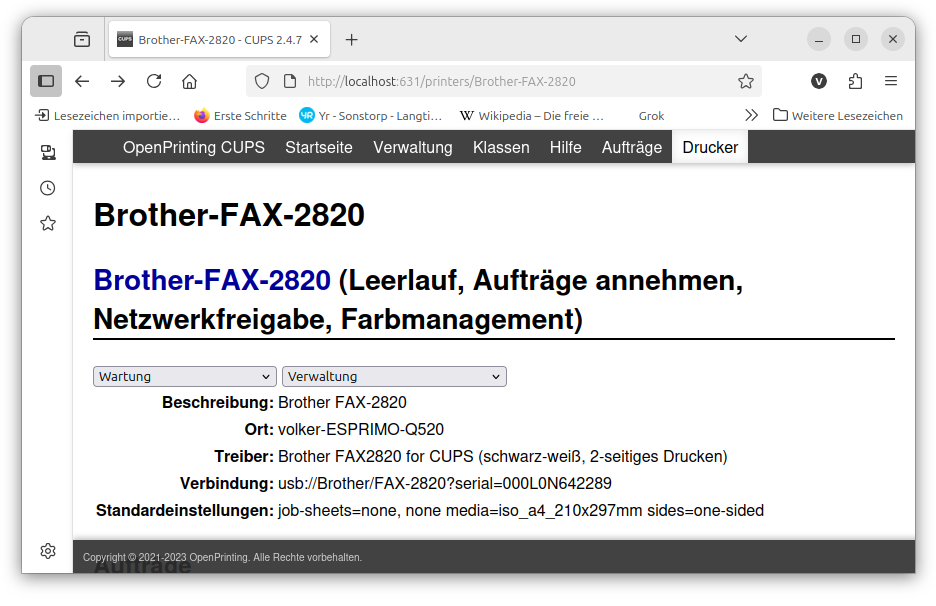
Wenn nicht, müssen das nachholen. Normalerweise geschieht das automatisch mit der Installation der Treiber.
Netzwerkfreigabe für den Drucker, damit andere im Netzwerk über ihn drucken dürfen: Es gibt verschiedene Methoden.
Der Drucker braucht noch ein CUPS eine Netzwerkfreigage, was wir im CUPS-Webinterface erledigen können. Aber manchmal verhält sich das Webinterface zickig und übernimmt die Einstellung nicht. Zuverlässiger ist es auf der Kommandozeilenebene:
# Drucker für Netzwerk freigeben sudo lpadmin -p Brother-FAX-2820 -o printer-is-shared=true # Alle Drucker freigeben (global) sudo cupsctl --share-printers # Status prüfen lpstat -p Brother-FAX-2820 -l | grep -i shared
Oder wir gehen direkt in die Konfigurationsdatei von CUPS:
# CUPS-Konfiguration bearbeiten sudo nano /etc/cups/printers.conf # Für den Brother-Drucker hinzufügen/ändern: Shared Yes
Prüfen, ob es funktioniert:
# Geteilte Drucker anzeigen lpstat -p | grep -i shared # Von anderem Rechner testen lpinfo -v | grep ipp
Das, was hier auf der Kommandozeilenebene vorgestellt wurde, geht auch auf der GUI von Ubuntu, hier am Beispiel von Ubuntu MATE: Wir gehen in Ubuntu MATE auf Menü – Systemverwaltung – Drucker:
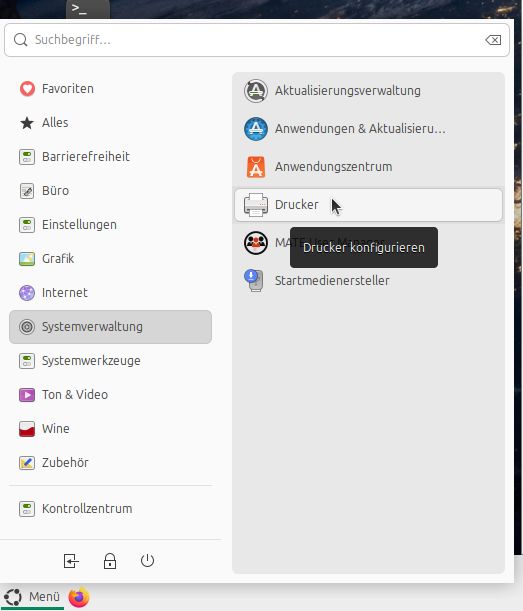
Dann öffnet sich ein Fenster für die Einstellungen der Drucker:
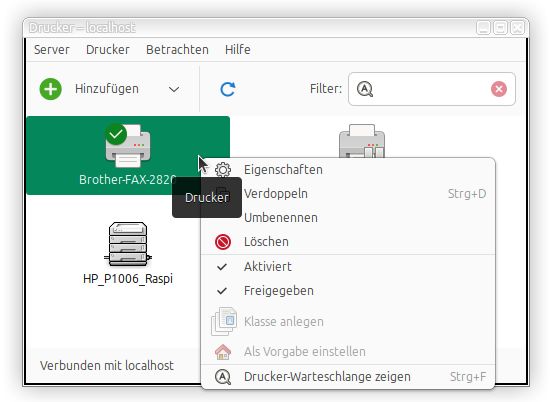
So – jetzt ist der Drucker im LAN freigegeben. Wir merken uns die statische IP unseres Rechner. Die lautet in meinem Fall 192.168.1.235. Wir brauchen übrigens kein Samba, um aus Linux-Rechnern drucken zu können.
Freigegebenen Netzwerkdrucker auf einem Client-Rechner anmelden: Wir gehen nun auf einen anderen Rechner im LAN, der ebenfalls Linux hat, um von dort den Netzwerkdrucker (also den Brother-FAX-2820) zu finden:

Wir geben also die IP 192.168.1.235. Das ist die IP des Esprimo. Dann auf „Finden“:
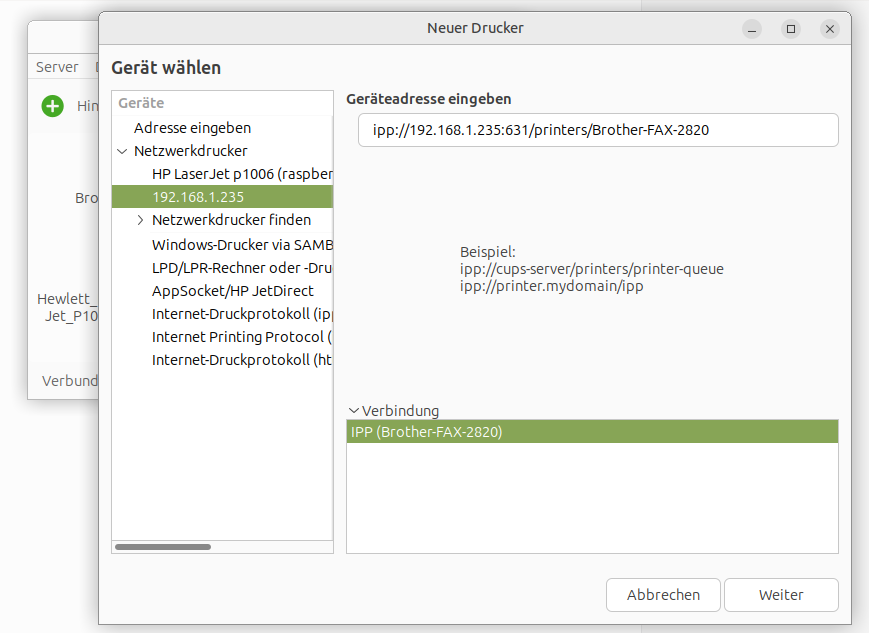
Wir können die Angaben des Netzwerkdruckers kontrollieren:
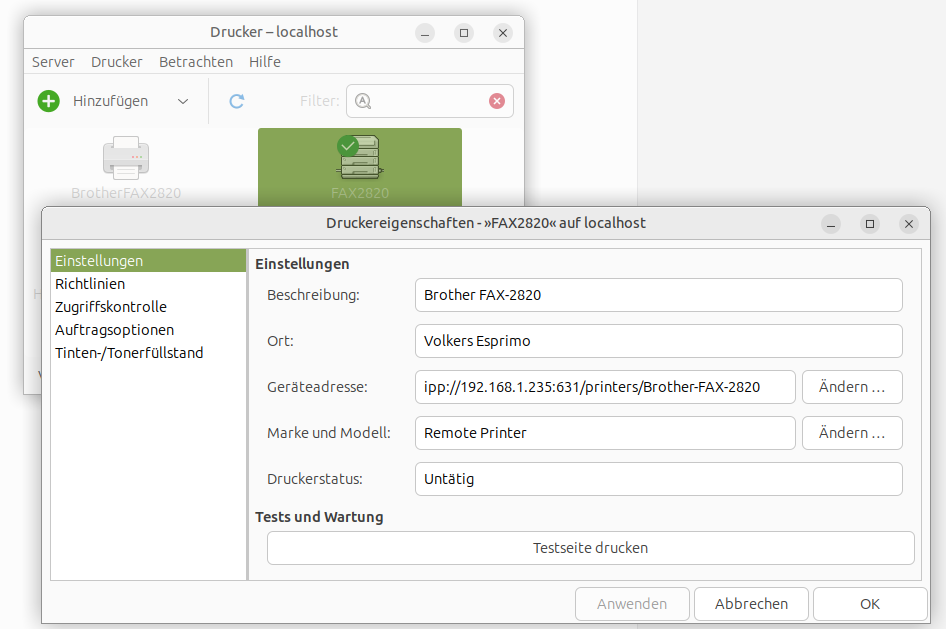
Damit haben wir den Netzwerkdrucker gefunden und können ihn verwenden! Wenn wir mit ipp arbeiten, müssen wir nicht die Druckertreiber installieren. IPP braucht die Treiber nur auf dem Rechner, der per USB mit dem Drucker verbunden ist. Anders wenn wir für Windows-Rechner SAMBA nutzen. Auf den Windowsrechnern, die auf den Netzwerkdrucker zugreifen wollen, müssen die Windowstreiber des Netzwerkdruckers installiert sein. Aber dazu später.

Aus Windows 10 oder Windows 11 drucken: Ich habe ja gesagt, dass wir uns die Geräteadresse ipp://192.168.1.235:631/printers/Brother-FAX-2820 merken sollen.
Wir gehen also auf Windows 10 oder 11 und versuchen einen Netzwerkdrucker zu finden. Er wird ihn nicht finden und wir können http://192.168.1.235:631/printers/Brother-FAX-2820 eintragen. Wenn das nicht klappt, dann ipp://192.168.1.235:631/printers/Brother-FAX-2820 eintragen. Auf dem Windows 11-Rechner meiner besseren Hälfte hat es mit http://192.168.1.235:631/printers/Brother-FAX-2820 geklappt. Sie ist jetzt doch froh, dass ich dieses alte Fax erworben habe. Druckertreiber musste man nicht nachinstallieren. War also denkbar einfach.
Video Faxempfang: Mit viel Getöse empfängt das FAX-2820 ein Fax über die analoge Telefonleitung. Das Fax landet erst im Speicher und wird nach dem vollständigen Empfang gedruckt, sobald die Betriebstemperatur der Trommel des Laserdruckers erreicht ist. Das kündigt sich durch ein laustarkes Gebläse an. Etwa 500 Watt benötigt beim Heizvorgang das Fax.
Der gesamte Vorgang des Faxempfangs für eine Seite hat fast 90 Sekunden gedauert. Das Video zeigt nur den Druckvorgang.
Altes Datenblatt zum Brother FAX-2820: Wahrscheinlich aus dem Jahr 2005. Damals gab es noch kein Windows 7. Heute gibt es für diesen Drucker Treiber für Linux und bis Wndows 10, die höchstwahrscheinlich auch auf Windows 11 laufen.
Bemerkenswert ist, dass dieses FAX-2820 einen integrierten Telefonhörer besitzt. Erwähnt wird auch die Nutzung als Drucker mit den Druckertreibern von Brother.
Drucken aus Windows 7 mit SAMBA und CUPS: Ich habe noch einen Rechner mit Windows 7. Für die Netzwerkfreigabe brauchen wir Samba auf dem Esprimo, der also per USB mit dem Brother-Drucker verbunden ist. Aber das mit dem Samba hat noch nicht geklappt. Windows 7 ist aber eh veraltet und ein Sicherheitsrisiko.
Die KI names Claude Sonnet (claude.ai) hat mir dabei geholfen. Wir brauchen Samba Client und Samba Server. Auf Ubuntu ist Samba Client schon vorinstallliert, aber nicht Samba Server. Was ist bereits da prüfen:
# Installierte Samba-Pakete anzeigen
dpkg -l | grep samba
# Läuft bereits ein Samba-Server?
sudo systemctl status smbdVollständige Samba-Server-Installation:
# System aktualisieren
sudo apt update
# Samba-Server und Tools installieren
sudo apt install samba samba-common-bin
# Optional: Zusätzliche Tools
sudo apt install system-config-samba # GUI-KonfigurationNach der Installation:
1. Samba-Konfiguration erstellen: Hier mit nano auf der Kommandozeilenebene erklärt. Aber es geht auch mit der GUI.
# Backup der Original-Konfiguration
sudo cp /etc/samba/smb.conf /etc/samba/smb.conf.backup
# Minimale Konfiguration für Print-Server
sudo nano /etc/samba/smb.conf2. Print-Server-Konfiguration:
[global]
workgroup = WORKGROUP
server string = Linux Print Server
security = user
printing = cups
printcap name = cups
load printers = yes
[printers]
comment = All Printers
browseable = yes
path = /var/spool/samba
printable = yes
guest ok = yes
writable = no
create mask = 07003. Samba-Services starten:
# Samba-Services aktivieren und starten
sudo systemctl enable smbd nmbd
sudo systemctl start smbd nmbd
# Status prüfen
sudo systemctl status smbd4. Spool-Verzeichnis erstellen:
sudo mkdir -p /var/spool/samba
sudo chmod 1777 /var/spool/samba5. Konfiguration testen:
sudo testparmDas ist die Grundinstallation für einen Samba-Print-Server!
Meine smb.conf sieht so aus, wurde von Claude vorgeschlagen und funktioniert:
[global] workgroup = WORKGROUP server string = %h server (Samba, Ubuntu) map to guest = bad user log file = /var/log/samba/log.%m max log size = 1000 logging = file panic action = /usr/share/samba/panic-action %d server role = standalone server obey pam restrictions = yes unix password sync = yes passwd program = /usr/bin/passwd %u passwd chat = *Enter\snew\s*\spassword:* %n\n *Retype\snew\s*\spassword:* %n\n *password\supdated\ssuccessfully* . pam password change = yes guest account = nobody guest ok = yes vfs objects = acl_xattr usershare allow guests = yes time server = yes client min protocol = NT1 server min protocol = NT1 client max protocol = SMB3 ntlm auth = yes load printers = yes printing = cups printcap name = cups cups options = raw [printers] comment = All Printers browseable = yes path = /var/spool/samba printable = yes guest ok = yes writable = no create mask = 0700 [print$] comment = Printer Drivers path = /var/lib/samba/printers browseable = yes read only = yes guest ok = no write list = root, @lpadmin # Spezielle Freigabe für Brother (optional, da [printers] alle abdeckt) [FAX2820] comment = Brother FAX-2820 browseable = yes path = /var/spool/samba printable = yes guest ok = yes writable = no create mask = 0700 printer name = Brother-FAX-2820 # Die Netzwerkfreigaben für die Ordner folgen hier
Wichtiger Hinweis: Samba fungiert lediglich als Vermittler zwischen Windows-Clients und dem Linux-Drucksystem. Das eigentliche Drucken übernimmt weiterhin CUPS (Common UNIX Printing System). Ohne eine korrekte CUPS-Installation und -Konfiguration kann Samba keine Druckaufträge verarbeiten.
Voraussetzungen: Bevor wir den Netzwerkdrucker unter Windows 7 einrichten können, müssen wir die entsprechenden Windows-Treiber für Ihren Drucker installieren. Dies ist zwingend erforderlich, da Windows die Druckdaten in das richtige Format konvertieren muss, bevor sie an den Linux-Server übertragen werden.
Drucker-Installation unter Windows 7: Wenn sowohl CUPS als auch Samba ordnungsgemäß konfiguriert sind, können wir in Windows 7 nach verfügbaren Netzwerkdruckern suchen. In der Praxis funktioniert die automatische Erkennung jedoch nicht immer zuverlässig.
Tipp: Falls Windows 7 den Drucker nicht automatisch findet, geben wir die IP-Adresse des Linux-Servers manuell an (z.B. \\192.168.1.235). Dies führt zu einer gezielteren Suche und erhöht die Erfolgschancen erheblich. Die Kombination aus vorinstallierten Treibern und der manuellen IP-Eingabe stellt sicher, dass der Netzwerkdrucker korrekt erkannt und funktionsfähig eingerichtet wird.
Windows-Rechner als Faxversender: Brother bietet mit dem „Full Driver & Softwarepackage“ auf der Seite für die USA für den FAX-2820 auch noch eine Software an, über die wir aus dem Computer heraus Faxe verschicken können. Der Faxversender funktioniert wie ein virtueller Drucker und nutzt das per USB angeschlossene Faxgerät als Faxmodem.
Zusammenfassung das Artikels: Um den Brother FAX-2820 auch als USB-Drucker nutzen zu können, müssen wir nur den versteckten USB-Anschluss zugänglich machen, der sich auf der Rückseite oben rechts hinter einer dicken Kunststofffolie verbirgt, die wir abziehen können. Dann müssen wir die Drucker-Treiber von der Brother-Seite herunterladen und installieren. Für Linux gibt es zwei Debianpakete, die wir ausführen. Beachte, dass die Debianpakete von Brother meistens nicht auf dem Raspberry laufen, da dieser einen ARM-Prozessor verwendet.
Wenn wir den FAX-2820 1. als Netzwerkdrucker im LAN verwenden wollen und 2. der Drucker an einem Linux-Rechner angeschlossen ist, der als Print-Server dient, müssen wir ihn in CUPS netzwerkfähig machen. Auf der Client-Seite: Für Linux-Rechner, und Rechner ab Windows 10 und neuer reicht die Einbindung mit IPP. IPP verlangt keine Druckertreiber auf den Clients.
Für Windows 7 und älter müssen wir Samba auf dem Server konfigurieren und auf dem Windows – dem Client – auch die Windows-Druckertreiber installieren.
Service-Manual für Brother FAX-2820 und ähnliche: https://www.laserexpressinc.com/manuals/Brother/brother-fax-2820-2825-2910-2920-mfc-7220-7225n-service-manual.pdf
Diskussion im Forum: https://www.wumpus-gollum-forum.de/forum/thread.php?board=73&thread=104
